グローバル設定
概要と主要な概念
[グローバル設定]ダイアログウィンドウでは、FlexSimのデフォルトのユーザー設定を指定します。これらの設定は複数のモデルに保存され、FlexSimを閉じて開いたときに呼び出されます。ダイアログウィンドウは7つのタブに分割されています。
これらの設定には[ファイル]メニューからアクセスできます。
[フォントと色]タブ
[フォントと色]タブでは、フォントの強調表示やFlexSimのScintillaコードエディタの実装で使用されるその他の設定を指定します。テンプレートエディタの設定や色、形式されていないテキスト(プロパティウィンドウのユーザーの説明部分などの複数行の形式されていないテキストコントロールで使用されるテキスト)の指定もできます。
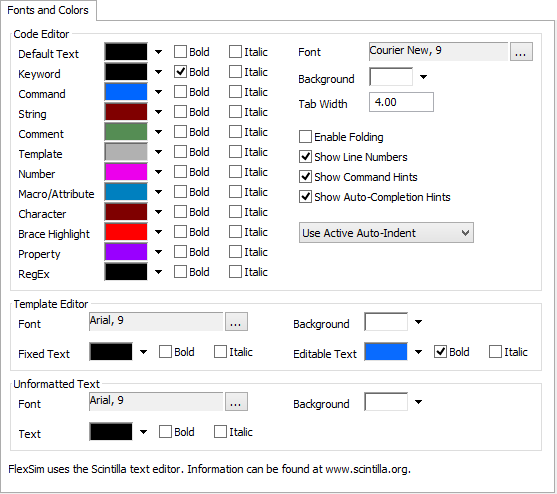
Scintillaコードエディタの詳細については、www.scintilla.orgを参照してください。
Scintillaのテキストエディタの著作権は、1998-2003 Neil Hodgson <neilh@scintilla.org>に属します。All Rights Reserved.
[環境]タブ
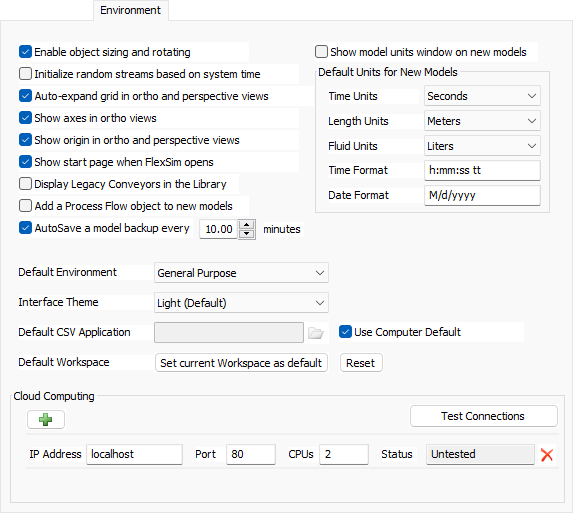
このタブページでは、デフォルトでコードをC ++またはFlexScriptにするか、オルソ、パースペクティブビュー、Excel DDE設定などでさまざまなグリッド設定を行うかなど、あらゆる設定を指定できます。
AutoSaveは現在開いているモデルのバックアップモデルを自動で保存します。このバックアップモデルは[modelname]_autosave.fsmという名前になり、モデルと同じディレクトリに保存されます。AutoSaveは、モデルがリセットされており実行されていない場合にのみ保存します。[モデル設定]ウィンドウでは、特定のモデルのAutoSaveを無効にできます。
有効な時間と日付の書式オプションの一覧については、「モデル設定」を参照してください。
クラウドコンピューティング
この部分で、実験ツール用のリモートコンピュータのリストを指定できます。実験ツールがリモートコンピュータを使用してジョブを実行するときは、指定されたIPアドレスとポートにHTTPリクエストを送信します。FlexSimウェブサーバーは、これらのリスエストに応答すると想定されます。実験ツールは、各リモートマインで、[CPU]フィールドに指定された数のFlexSimインスタンスを開始します。[接続テスト]ボタンを使用して、各リモートコンピュータにpingを実行し、pingが受信されたかどうかを報告できます。
実験ジョブにリモートコンピュータを使用する方法の詳細については、「クラウドでのジョブの実行」を参照してください。
[ライブラリ]タブ
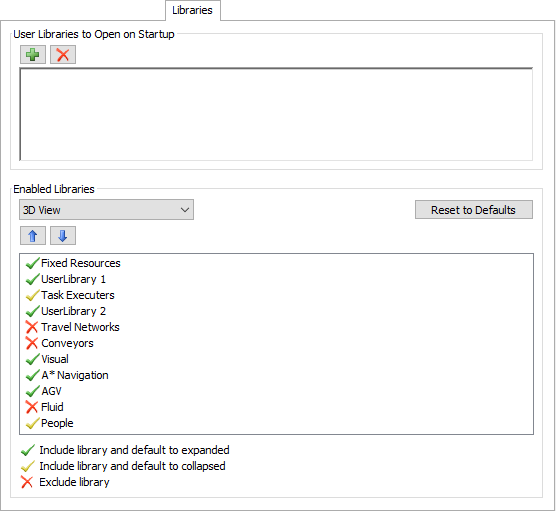
このタブページでは、ドラッグアンドドロップライブラリにロードされ表示されるライブラリをコントロールできます。[スタートアップ時に開くユーザーライブラリ]で指定されたパスは、インストールディレクトリのライブラリフォルダ(C:/Program Files/FlexSim/librariesなど)の相対パスです。[有効なライブラリ]を使用すると、表示するライブラリとその順序を指定できます。ユーザーライブラリがロードされると、このリストに表示されます。
[動的コンテンツ]タブ
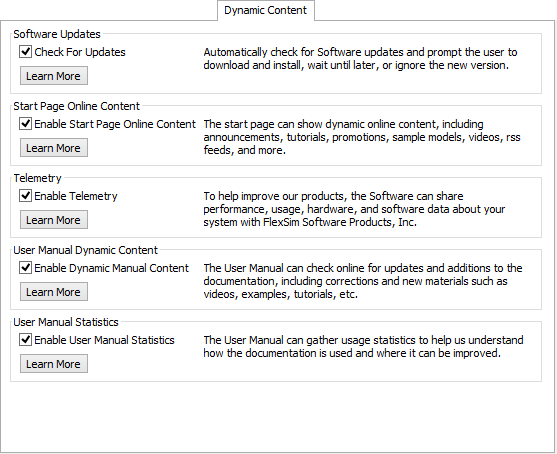
このタブページでは、よりダイナミックな使い心地を提供したり、FlexSimソフトウェアの改善に役立つよう、FlexSimサーバーからコンテンツを送信または取得したりするさまざまな設定を指定できます。
[ツールバーをカスタマイズ]タブ
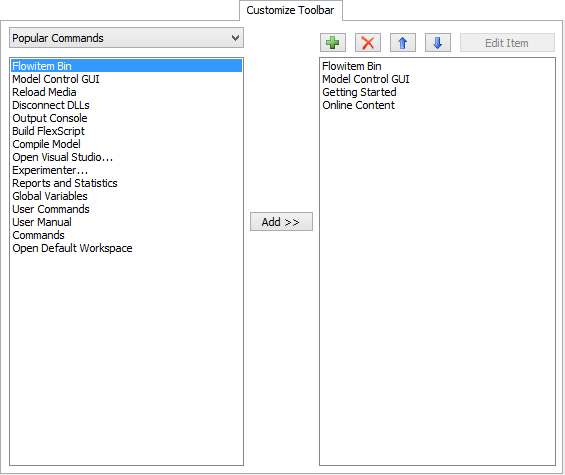
このタブページでは、上部のツールバーのカスタマイズ可能なセクションから簡単にアクセスできるメニューコマンドをカスタマイズできます。
[グラフィックス]タブ
このタブは、FlexSimをハードウェア上で最適に実行するために3Dグラフィックス設定をカスタマイズする際に使用します。
これらのオプションの中には、求める品質についての提案やヒントをグラフィックスカードに提供するものがあります。グラフィックスカードがQuad Buffered Stereo 3Dや32 Bit Depth Bufferなどの必要な機能をサポートしていない場合は、サポートされている範囲で最適なオプションを使用します。
システム構成でグラフィックアクセラレーションが使用できない場合、FlexSimは一般的なソフトウェアOpenGL実装を使用するように自動でフォールバックし、ここで定義されている設定は無視されます。
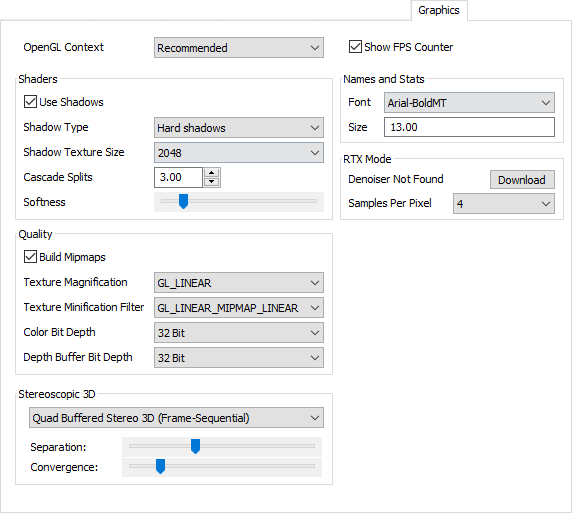
OpenGLコンテキスト
このオプションは、FlexSimがコンピュータのグラフィックスドライバーからリクエストするOpenGLレンダリングコンテキストの種類をコントロールします。
- 推奨 - 廃止予定の機能を含むOpenGLのほぼすべての機能をサポートするハードウェアアクセラレーションOpenGLレンダリングコンテキスト。この設定には、グラフィックスドライバーがサポートする最適なOpenGL互換性プロファイルが必要です。
- コアプロファイル(3.3) - OpenGL 3.3の機能のみをサポートするハードウェアアクセラレーションOpenGLレンダリングコンテキスト。廃止された機能は削除されました。グラフィックスドライバーの実装やシステム構成(VMware仮想マシンなど)の中には、OpenGLコアプロファイルでのみハードウェアグラフィックアクセラレーションを実行するものがあります。
- 汎用ジェネリック(GPUアクセラレーションなし) - 任意のハードウェアでOpenGL 1.1をサポートするMicrosoft製の汎用ソフトウェアレンダラー。グラフィックス処理は、グラフィックスカード(GPU)ではなくCPU上で行われます。このタイプのレンダリングコンテキストは遅く、ボーンアニメーションやシャドーなどの特定のグラフィックス機能はこのコンテキストでは機能しません。このオプションは以前互換モードと呼ばれていました。
FPSカウンターを表示
チェックボックスをオンにすると、FlexSimは3Dビューのレンダリング速度をフレーム/秒で示すカウンターを表示します。
名前と統計情報
3Dビューにレンダリングするオブジェクトの名前と統計情報のフォントとサイズを選択します。
シャドーを使用
このオプションは、3D環境でシャドーをレンダリングするかどうかをコントロールします。
シャドータイプ
シャドーのレンダリングにハードエッジまたはソフトエッジを使用するかどうかを指定します。
シャドーテクスチャサイズ
シャドーマップの解像度を指定します。解像度が高いほどシャドーの品質は向上しますが、より多くのグラフィックス処理が必要になります。
カスケード分割
使用するカスケードシャドーマップの数を指定します。カスケード分割を増やすと、シャドーの品質は向上しますが、より多くのグラフィックス処理が必要になります。
柔らかさ
これは、ソフトシャドーを使用しているときに、エッジの周りのシャドーのぼやけ度合いに影響します。
ミップマップを作成
オンにすると、FlexSimはロードする各テクスチャのサイズ変更されたサムネイルを複数生成します。これにより、拡大時のテクスチャのレンダリングが高速化および改善されますが、テクスチャを格納するために必要なグラフィックスカードのメモリが約2倍に増えます。
テクスチャ拡大フィルター
テクスチャを拡大しているときにグラフィックスカードで各ピクセルの色を分解する方法を選択します。
- GL_LINEAR - ピクセルの周りにある複数のテクスチャ要素の色の値を線形補間します。これにより、拡大時の見栄えがずっと良くなりますが、線形補間計算はGL_NEARESTオプションよりも時間がかかる可能性があります。
- GL_NEAREST - ピクセルに最も近いテクスチャ要素の色の値のみを取ります。高速ですが、拡大時の見栄えは良くありません。
テクスチャ縮小フィルター
テクスチャを縮小しているときにグラフィックスカードで各ピクセルの色を分解する方法を選択します。
- GL_LINEAR - ピクセルの近くにある複数のテクスチャ要素の色の値を線形補間します。これにより、縮小時の外観がより滑らかになりますが、線形補間計算はGL_NEARESTオプションよりも時間がかかる可能性があります。
- GL_NEAREST - ピクセルに最も近いテクスチャ要素の色の値のみを取ります。高速ですが、縮小時にアーティファクトが奇妙な「ちらつき」を起こす可能性があります。
- 他のオプションは、上のオプションとほぼ同様ですが、使用するミップマップ「サムネイル」を定義する際の柔軟性も高めます。
色のビット深度
グラフィックスで色データを保存する形式を選択します。
深度バッファのビット深度
グラフィックスで深度バッファデータを保存する形式を選択します。深度バッファ値は、3Dビューの近い平面から遠い平面まで及びます。そのため、深度バッファのビット深度は、グラフィックスカードがオブジェクト間の前後の位置関係をどれだけ細かく識別できるかを定義します。
ステレオスコピック3D
このオプションは、ステレオスコピック3Dのレンダリング方法をコントロールします。
- 非ステレオスコピック3D - ステレオスコピック3Dレンダリングを行いません。
- クワッドバッファステレオ3D(フレームシーケンシャル) - 特定のシステム構成では、このモードを使用して4つのOpenGLレンダーバッファを使用してアクティブなシャッターメガネと3Dディスプレイを同期させ、フレームごとに各アイを表示できます。このモードには、Nvidia 3D Visionなどの3D用に設計された特殊なハードウェアとソフトウェアが必要です。
コンピュータが3Dディスプレイで適切に設定されると、このモードは自動で3Dビューをステレオスコピック3Dでレンダリングします。Nvidia Geforceグラフィックスカードを使用している場合、エフェクトをトリガーするには、ビューをフルスクリーン(F11)にする必要があります。Nvidia QuadroまたはAMD FireProグラフィックスカードでは、この効果はすべての3Dビューで機能します。
このモードは、ハードウェアとソフトウェアの特定の構成でのみ機能します。このモードが正しく動作するには、グラフィックスカード、3Dディスプレイモニター、ケーブル/ポート(DVI-D、DisplayPort、HDMI 1.4a)、グラフィックスドライバー、オペレーティングシステムのすべてに互換性が必要です。これらのいずれかに互換性がない場合、FlexSimは自動でステレオスコピック3なしのレンダリングにフォールバックします。
- サイドバイサイド - このオプションは、各アイを画面の片側にレンダリングします。これは、3Dスクリーンショットや動画を後でステレオスコピック3Dピクチャビューアまたはビデオプレーヤーで再生する際に使用できます。サイドバイサイドのステレオ3D入力をサポートする特定の3Dテレビやモニターのフルスクリーンモードで使用することもできます。
- トップボトム - このオプションはサイドバイサイドと同様に機能しますが、一方のアイは画面の上部にレンダリングされ、もう一方は下にレンダリングされます。
分離
ステレオ効果の深さを変えながら左右画像の水平位置の差をコントロールします。
コンバージェンス
ステレオ効果の焦点をコントロールします。コンバージェンスを増やすと、近くのオブジェクトが画面から飛び出して見えるようになります。
RTXモード
これらの設定は、RTXモードが有効になっている場合に適用されます。これらの設定を変更したら、RTXモードを再起動して変更を反映させます。
- Denoiser(ノイズ除去器) - ノイズ除去器は、レイトレーサーの探索法によって引き起こされるシーン内のノイズをぼかすAI促進後処理ステップです。ノイズ除去器がインストールされている場合は、それを有効または無効にするチェックボックスが表示されます。ノイズ除去器がインストールされていない場合は、ノイズ除去器を自動的にダウンロードしてインストールするボタンが表示されます。自動インストールが機能しない場合は、ノイズ除去器を手動でダウンロードしてインストールする必要があります。
- ピクセルあたりのサンプル数 - このオプションは、ピクセルあたりにトレースする光線の数を制御します。最後のピクセルの色は、サンプルの平均色になります。ピクセルあたりのサンプル数を増やせば、ソフトシャドーなどの特定のレイトレーシングエフェクトの品質が向上する可能性がありますが、フレームレートを下げるための余分な処理が必要になります。
コンパイラー
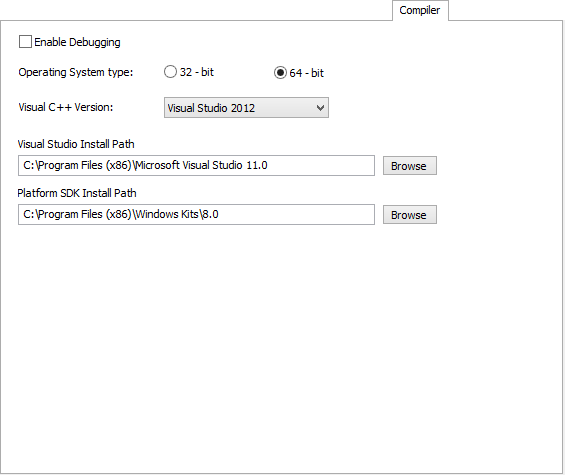
このタブは、C ++コードをコンパイルまたはデバッグするためのVisual Studioの設定に使用されます。